从 Mac 上卸载不需要的应用程序比在 Windows PC 上更容易。 对于不熟悉 Mac 的人来说,完全卸载 Art Text 同时清除其任何残留物可能仍然显得困难且耗时。 为什么不尝试一种更快、更简单的方法来彻底清除它呢? 用户可以完全 从 Mac 卸载 Art Text 将软件放入垃圾箱。
然而,当你想要 在卸载过程中删除所有相关文件,包括 Mac 的库目录,您可能需要使用第三方应用程序或手动执行此操作。 需要牢记的一个非常重要的考虑因素是,如果卸载 Art Text Mac,所有相关操作、用户首选项和数据都将丢失。
内容: 第 1 部分:什么是艺术文本?第 2 部分:使用专家卸载程序在 Mac 上卸载 Art Text第 3 部分:从 Mac 卸载 Art Text 的经典方法部分4。 结论
第 1 部分:什么是艺术文本?
下一阶段的文本、布局、徽标设计和文本动画都可以在 Mac 设计程序 Art Text 的帮助下实现。 创建复杂效果的出色轻松性将令专业设计师和业余设计师感到震惊。
这些效果的一些示例包括具有任何自然材质的逼真 3D 书写,例如破碎玻璃、铁锈、木材或巧克力; 柔和的色调和光泽; 用水彩或油画绘制的视觉效果; 垃圾摇滚风格和陈旧; 还有更多。
- 以下是图形内容的示例:矢量符号、形状和形式; 耀斑、闪光、闪光和光迹元素; 背景和纹理。 这些内容占用大量内存,也是用户想要从 Mac 卸载 Art Text 的原因之一。
- 3D 材料。 通过将凹凸贴图、环境贴图材质和表面纹理应用到凹凸贴图来自定义 3D 模型的材质。
- 3D 效果。 为 3D 对象提供发光或阴影以及更柔和的边缘以供使用。 使用各种光学效果仪器使前景项目看起来脱离焦点。
- 将几何变换的结构应用于 2D 或 3D 文本片段可能会导致文本弯曲、扭曲或呈现出更加起伏的外观。
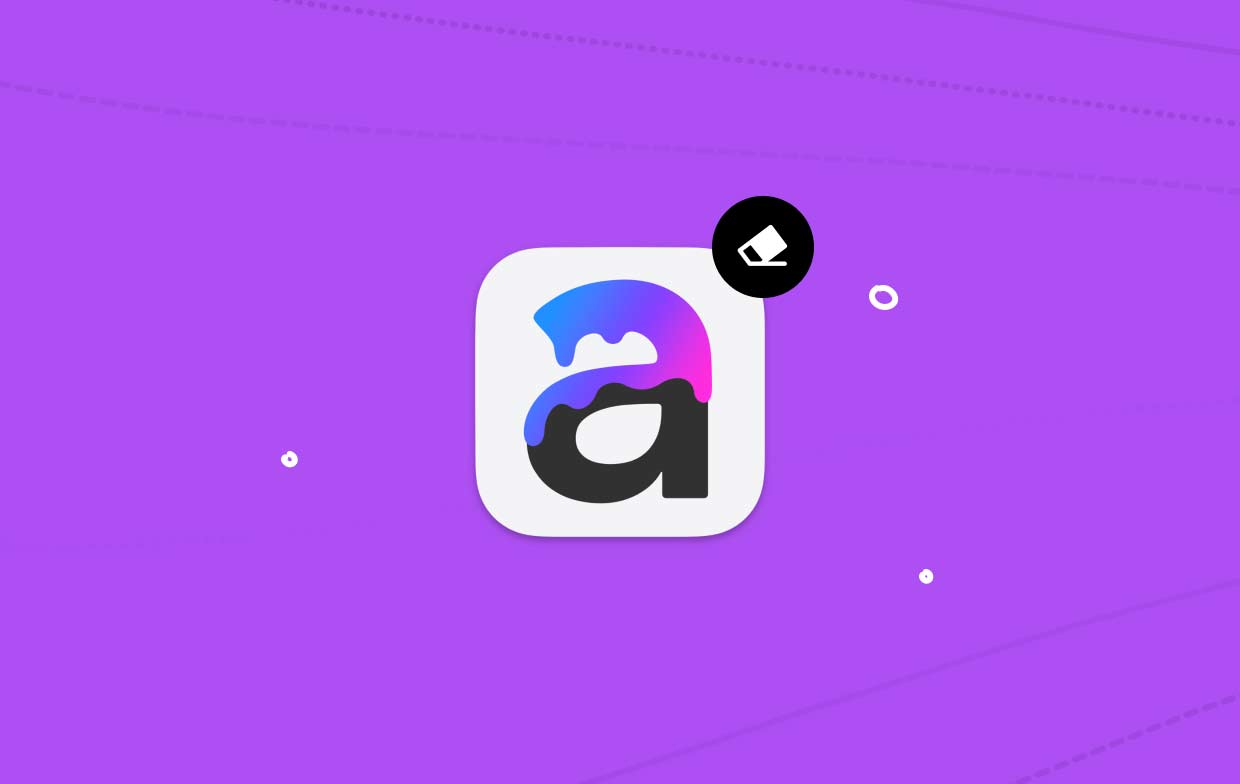
具有类似功能的程序包括Adobe产品,但其中一种产品, Photoshop,也难逃被卸载的命运。 类似于可能导致您选择从 Mac 卸载 Art Text 的各种原因如下:
- 它不会以任何方式在您的 Apple 系统上运行。
- 安装完成后,应用程序无法以适当的方式运行。
- 当您使用 Art Text Mac 时,机器的效率将会受到负面影响。
- 该程序会占用 Mac 计算机硬盘上不成比例的存储空间。
- 建议你 在您的计算机上重新安装.
第 2 部分:使用专家卸载程序在 Mac 上卸载 Art Text
您是否对从 Mac 卸载 Art Text 的最佳方法有疑问? 在这种情况下,需要使用专门的工具才能正确完成这项工作。 强烈推荐 iMyMac PowerMyMac 适用于这种情况的应用程序卸载程序。
使用 PowerMyMac App Uninstaller 提供的快捷方式,这是为最新版本的 macOS 创建的单独实用程序。 它将使您能够快速找到并删除程序的任何部分。
- 点击 SCAN 计算机上的选项可搜索任何以前下载的应用程序。 接下来选择应用程序的卸载程序。
- 在左侧部分 显示窗口的分组为“已选择”、“剩余”、“所有应用程序”和“未使用”。 所有应用程序中的每个应用程序将依次显示在另一面。 要查找您不需要的程序,请使用打开的菜单或屏幕右上方栏中的搜索功能。
- 要从 Mac 完全卸载 Art Text,请选择要删除的程序后,单击“SCAN” 按钮查找任何关联的文件。然后,选择“搜索” 图标以了解更多信息。如果 清洁 选择就被选择了。
- 用户可以在“”中看到已清理的存储空间量以及从计算机中删除的文件数量。清洁完成” 将显示的窗口。

第 3 部分:从 Mac 卸载 Art Text 的经典方法
在本部分中,您将了解如何从 Mac 手动卸载 Art Text。 您可能只需要知道如何从 Mac 卸载软件,或者可能确实需要知道如何删除多余的文件。
- 用户必须 退出 Art Text Mac 程序(如果在 Mac 上打开)。 有两种不同的场景可用。
- 右键单击 Dock 中的程序图标并选择 退出 选项。
- 你可以决定 强行关闭程序 如果您使用 Dock 未能成功执行此操作,请按此方式操作。 选择显示屏左上角的 Apple 列表。 选择 强制退出 在出现的可用选项菜单中。
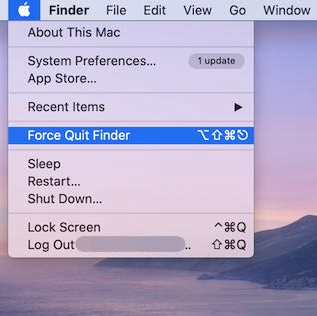
- 启动 Finder 后,转至 应用 文件系统,选择 Art Text Mac 图标,然后选择 移到废纸篓 通过弹出列表从 Mac 卸载 Art Text。
- 打开Finder,选择转到文件夹,输入
/Library在“路径”框中,最后单击“转到”。 - 在 Dock 中选择与 Art Text 软件相关的所有内容后,选择 清空回收站。 您的 Mac 必须重新启动才能使更改生效。
部分4。 结论
可以通过多种方法从 Mac 上删除程序,以从 Mac 上卸载 Art Text。 然而,手动执行可能需要太多时间和精力。 此外,在删除完成之前停止删除也非常简单。
因此,强烈建议使用专业且轻松的卸载程序工具来帮助您删除该程序,因为这样可以帮助您防止在 Mac 上不正确或轻微删除该程序时可能导致的许多问题。 利用本文中提到的 PowerMyMac 程序。



